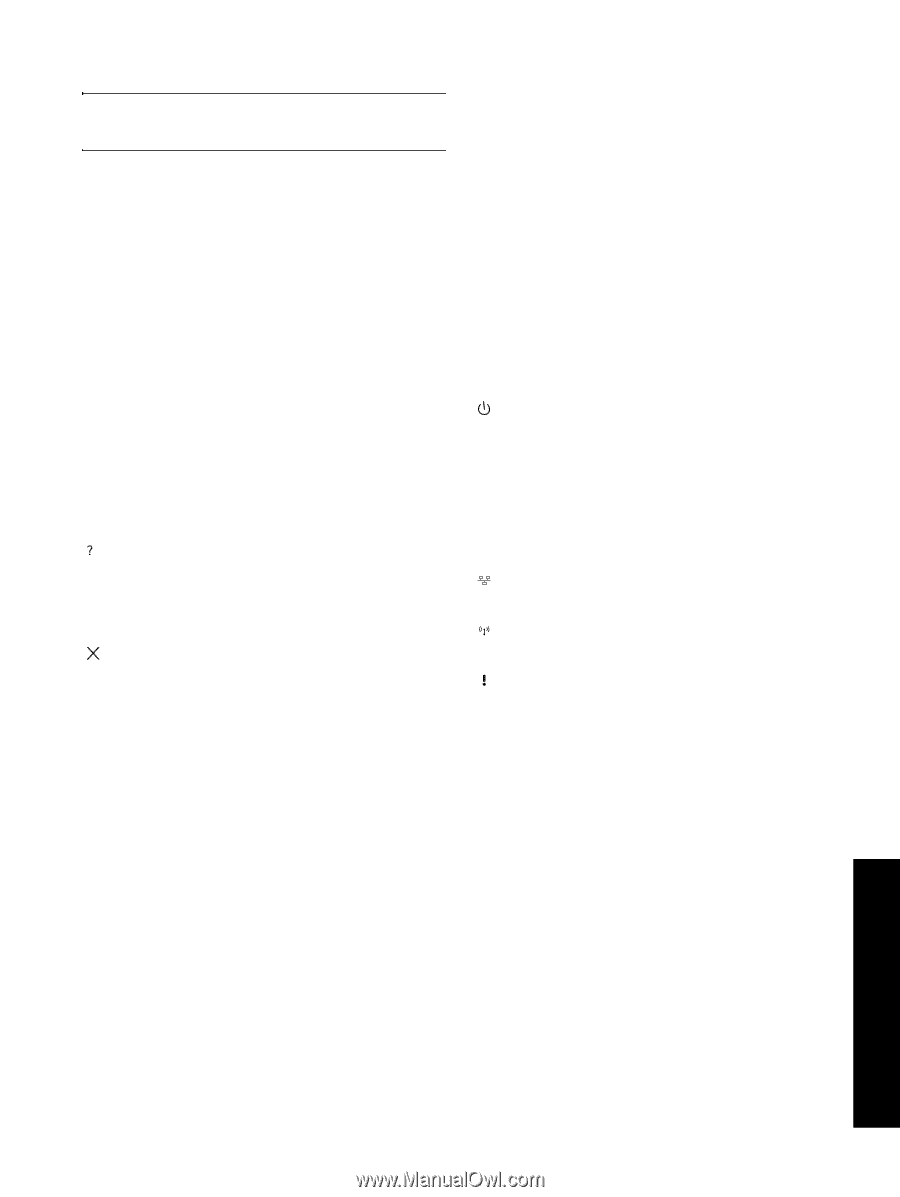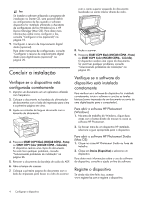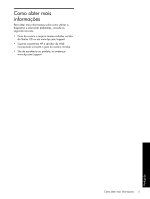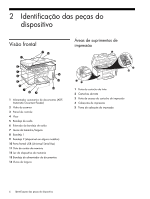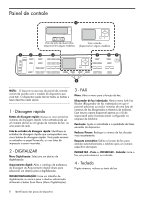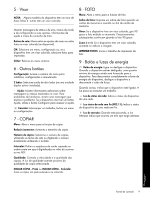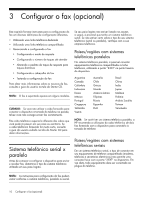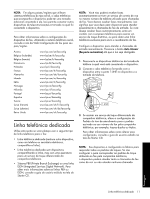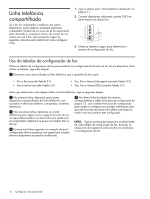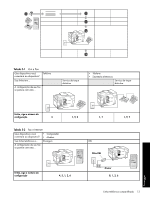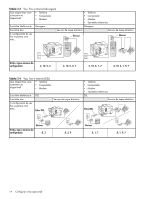HP L7580 Setup Guide - Page 111
Visor, Outros botões, COPIAR, Botão e luzes de energia, INICIAR CÓPIA - Preta
 |
UPC - 882780620650
View all HP L7580 manuals
Add to My Manuals
Save this manual to your list of manuals |
Page 111 highlights
5 - Visor NOTA: Alguns modelos do dispositivo têm um visor de duas linhas e outros têm um visor colorido. Mostrar mensagens de status e de erro, menus de modo e de configuração e suas opções, informações de ajuda e níveis do cartucho de tinta. Botões de seta: Mova entre as opções do menu ou entre fotos no visor colorido (se disponível). OK: Selecione um menu, configuração ou, se o dispositivo tiver um visor colorido, selecione fotos para impressão. Voltar: Retorna ao menu anterior. 6 - Outros botões Configuração: Acesse o sistema do menu para relatórios, configurações e manutenção. 2 lados: Selecione saída de dois lados (se uma unidade dúplex estiver instalada). Ajuda: Mostra informações adicionais sobre mensagens ou menus mostrados no visor. Para problemas de hardware, mostra uma mensagem que explica o problema. Se o dispositivo não tiver um botão Ajuda, utilize o botão Configurar para acessar a ajuda. Cancelar: Interromper um trabalho, fechar um menu ou configurações. 7 - COPIAR Menu: Abra o menu para a função de cópia. Reduzir/aumentar: Aumenta o tamanho da cópia. Número de cópias: Seleciona o número de cópias, utilizando as teclas de seta ou digitando o número diretamente utilizando o teclado. Intercalar: Definir a seqüência da saída copiada na ordem exata em que é digitalizada no vidro do scanner ou no ADF. Qualidade: Controla a velocidade e a qualidade das cópias. A luz de qualidade acende próximo da qualidade de cópia selecionada. INICIAR CÓPIA - Preta ou INICIAR CÓPIA - Colorida: Inicie a cópia, em preto-e-branco ou colorido. 8 - FOTO Menu: Abra o menu para a função de foto. Índice de fotos: Imprime um índice de fotos quando um cartão de memória é inserido no slot de cartão de memória. Girar: Se o dispositivo tiver um visor colorido, gire 90 graus a foto exibida no momento. Pressionamentos subseqüentes continuam girando a foto 90 graus. Zoom (- e +): Se o dispositivo tiver um visor colorido, aumente ou reduza a imagem. IMPRIMIR FOTOS: Inicia o trabalho de impressão da foto. 9 - Botão e luzes de energia Botão de energia: Ligue ou desligue o dispositivo. Quando o dispositivo estiver desligada, uma quantia mínima de energia ainda será fornecida para o dispositivo. Para desconectar completamente a fonte de energia do dispositivo, desligue o dispositivo e desconecte o cabo de força. Quando acesa, indica que o dispositivo está ligada. A luz pisca ao executar um trabalho. Luz de status da rede: Indica o status do dispositivo de uma rede. Luz status da rede sem fio (802.11): Indica o status do dispositivo de uma rede sem fio. Luz de atenção: Quando está piscando, a luz Atenção indica que ocorreu um erro que exige atenção. Português Painel de controle 9